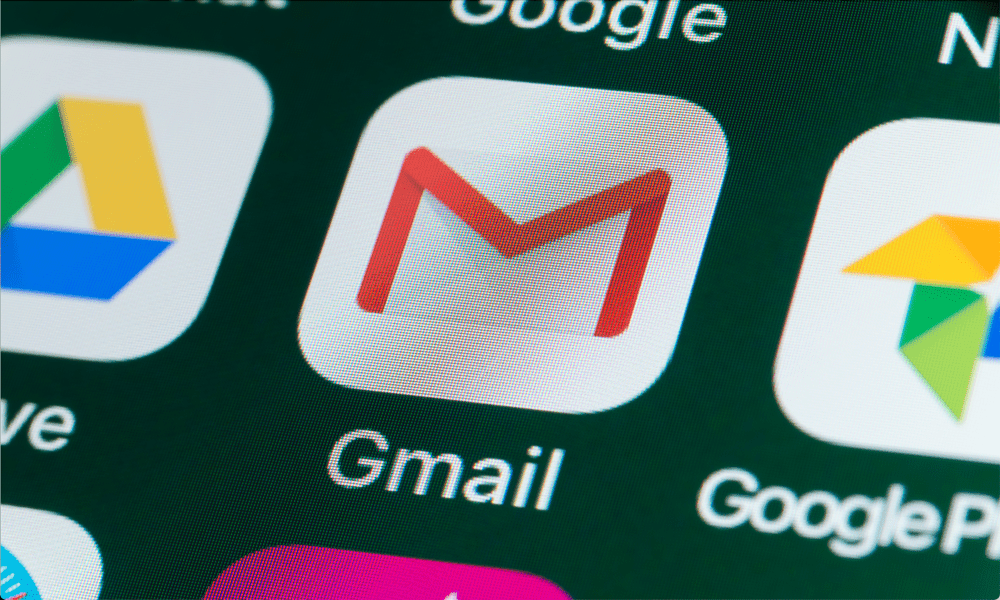Τελευταία ενημέρωση στις

Μπορείτε να αποθηκεύσετε μόνιμα τα κείμενά σας, αλλά κάποια στιγμή μπορεί να χρειαστεί να τα εκτυπώσετε. Δείτε πώς μπορείτε να εκτυπώσετε μηνύματα κειμένου στο Android.
Μερικές φορές μπορεί να χρειαστεί να εκτυπώσετε τα μηνύματα κειμένου σας. Φυσικά, μπορείτε να τα αποθηκεύσετε στο τηλέφωνό σας ή να δημιουργήσετε αντίγραφα ασφαλείας στο Google Drive. Ωστόσο, μπορεί να υπάρξει κάποια στιγμή που χρειάζεστε ένα έντυπο αντίγραφο.
Για παράδειγμα, μπορεί να χρειαστείτε ένα έντυπο αντίγραφο μηνυμάτων κειμένου για νομικούς ή ιατρικούς λόγους. Είτε έχετε έναν ασύρματο εκτυπωτή που συνδέεται στο δίκτυο Wi-Fi σας είτε έναν παλαιότερο εκτυπωτή συνδεδεμένο με καλώδιο, μπορείτε να εκτυπώσετε κείμενα.
Δεν μπορείτε να εκτυπώσετε ένα κείμενο απευθείας από την εφαρμογή Messages, αλλά με αυτήν τη χρήσιμη λύση, θα μάθετε πώς να εκτυπώνετε μηνύματα κειμένου στο Android.
Εκτύπωση μηνυμάτων κειμένου σε Android
Σημείωση: Κάθε έκδοση του Android φαίνεται και λειτουργεί διαφορετικά. Δείχνουμε τα βήματα σε ένα τηλέφωνο OnePlus με Android 11. Λάβετε υπόψη ότι τα βήματα θα διαφέρουν, αλλά η ιδέα είναι η ίδια.
Για να εκτυπώσετε κείμενα σε Android, ακολουθήστε τα παρακάτω βήματα:
- Ανοιξε το δικό σου Εφαρμογή μηνυμάτων και τραβήξτε ένα στιγμιότυπο οθόνης του μηνύματος κειμένου που χρειάζεστε.
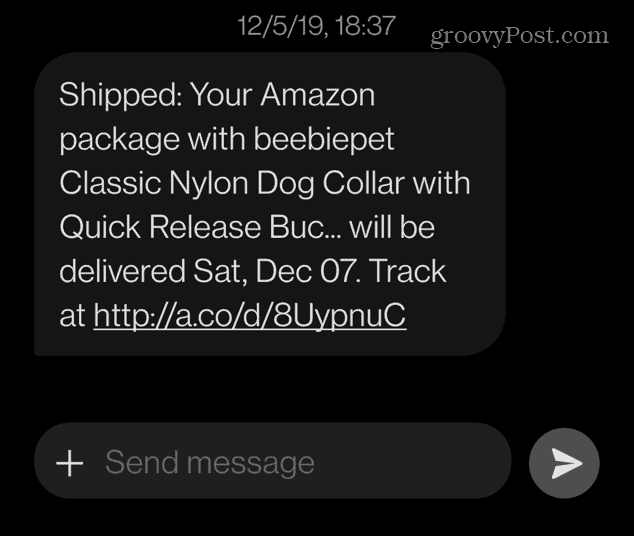
- Ανοιξε το Εκθεσιακός χώρος, βρείτε το στιγμιότυπο οθόνης που τραβήξατε (σημειώστε εάν απαιτείται) και πατήστε το Κουμπί κοινής χρήσης.
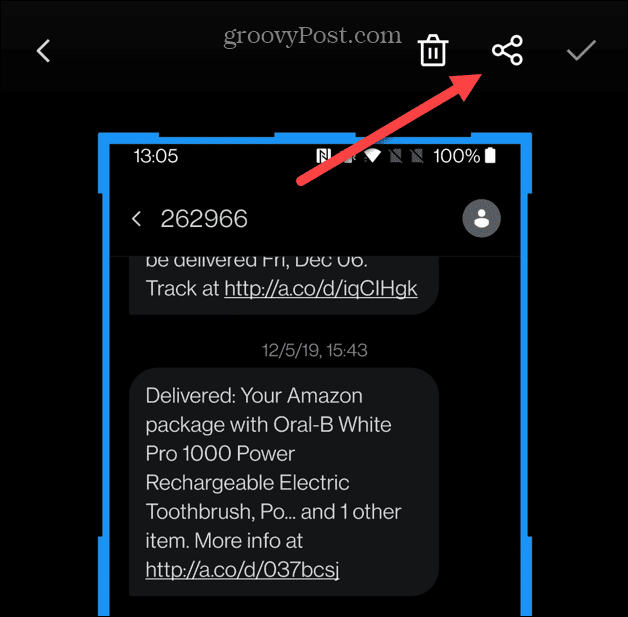
- Οταν ο Κοινή χρήση οθόνης ανοίγει, πατήστε το Εικονίδιο εκτύπωσης.
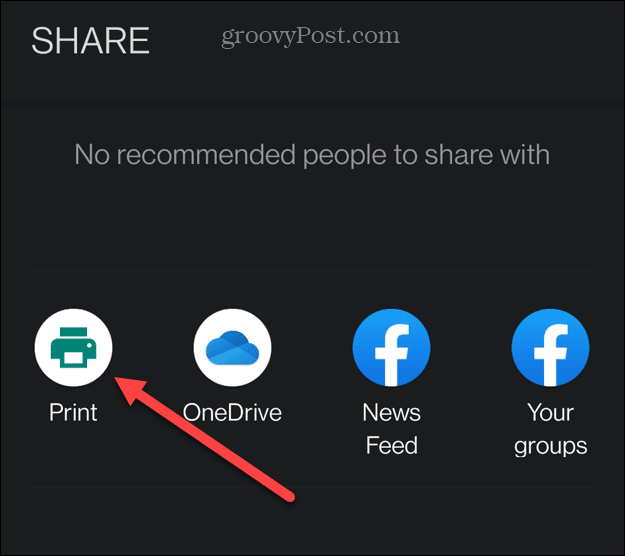
- Πατήστε το αναπτυσσόμενο μενού και επιλέξτε τον εκτυπωτή σας. Εάν δεν το έχετε ρυθμίσει ακόμα, πατήστε Όλοι οι εκτυπωτές και συνεχίστε με τα παρακάτω βήματα.
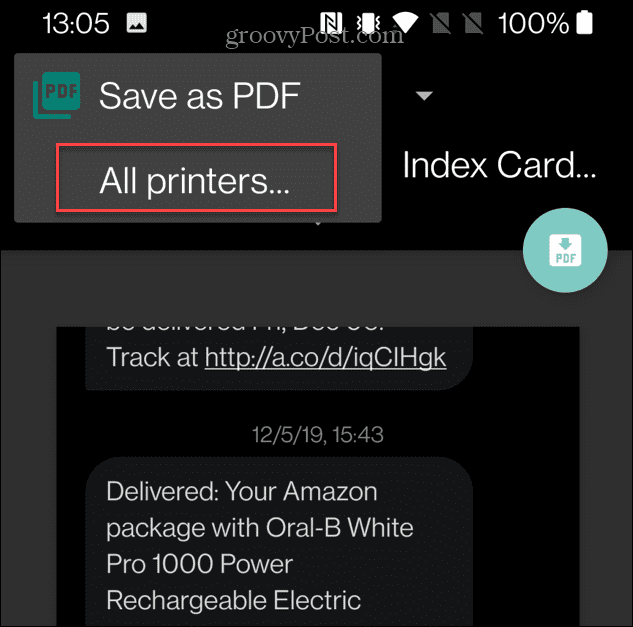
- Το Android θα αρχίσει να αναζητά έναν διαθέσιμο εκτυπωτή. Εάν δεν βρει τον εκτυπωτή, θα χρειαστεί να αποκτήσετε την εφαρμογή Android για την επωνυμία του εκτυπωτή σας — πατήστε Προσθήκη εκτυπωτή.
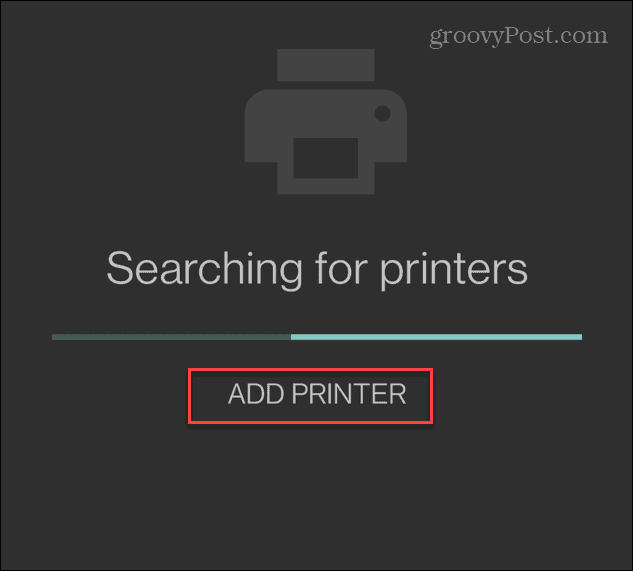
- Όταν ανακαλύψει τον εκτυπωτή σας, πατήστε την επωνυμία του εκτυπωτή σας. στο παράδειγμά μας, είναι Κανόνας.
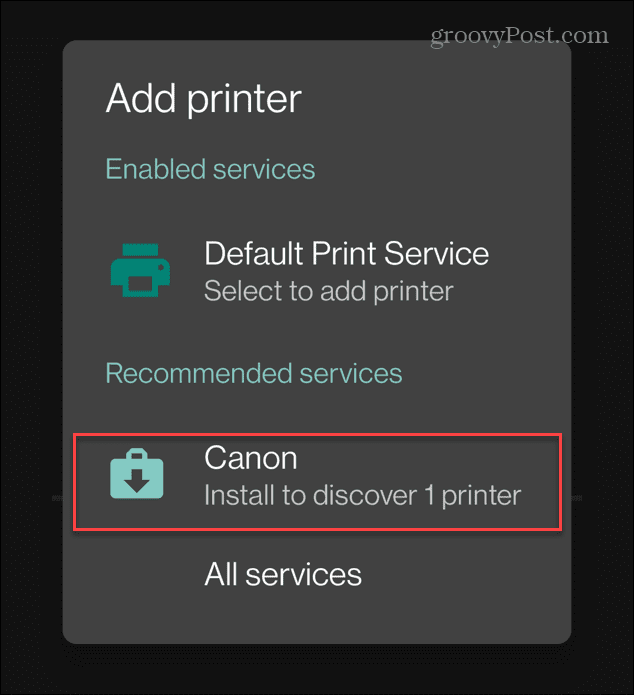
- ο Google Play Store θα ανοίξει για να εγκαταστήσετε το κατάλληλο λογισμικό για τον εκτυπωτή σας – πατήστε Εγκαθιστώ.
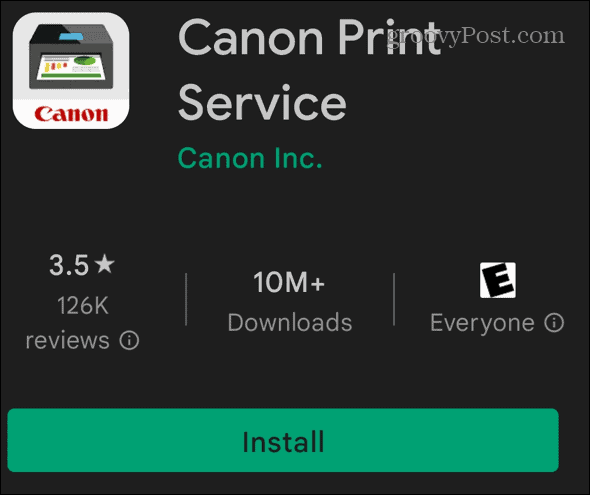
- Θα επιστρέψετε στη σελίδα εκτύπωσης, όπου πρέπει να εκτυπώσετε το στιγμιότυπο οθόνης κειμένου. Επιλέξτε τον εκτυπωτή σας από τις διαθέσιμες επιλογές.

- Αφού επιλέξετε τον εκτυπωτή σας, πατήστε το Κουμπί εκτύπωσης στην επάνω δεξιά γωνία.
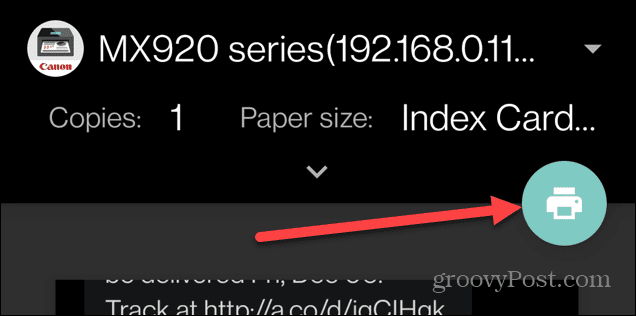
- Εάν ο εκτυπωτής σας εμφανίσει μια ειδοποίηση, πατήστε το Εντάξει κουμπί.
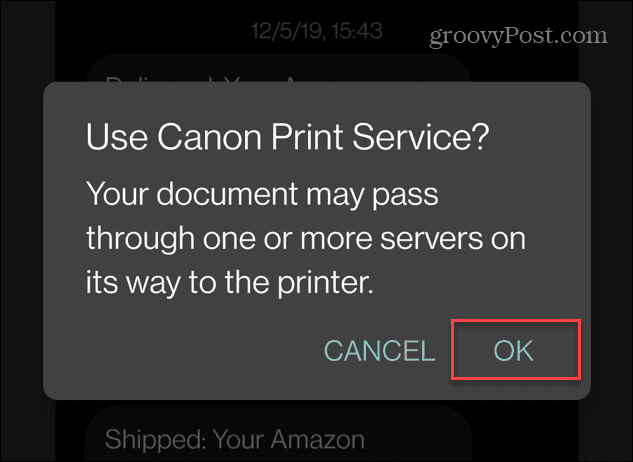
Το στιγμιότυπο οθόνης των μηνυμάτων κειμένου σας θα εκτυπωθεί στον εκτυπωτή σας και μπορείτε να χρησιμοποιήσετε το έντυπο αντίγραφο για αυτό που τα χρειάζεστε.
Εκτύπωση κειμένων σε βασικό εκτυπωτή
Εάν δεν διαθέτετε εκτυπωτή Wi-Fi, αλλά έχετε έναν συνδεδεμένο στον υπολογιστή σας, μπορείτε να τον χρησιμοποιήσετε για να εκτυπώσετε μηνύματα κειμένου στο Android.
Για να εκτυπώσετε κείμενα σε ενσύρματο εκτυπωτή, κάντε τα εξής:
- Τραβήξτε ένα στιγμιότυπο οθόνης των κειμένων που θέλετε να εκτυπώσετε.
- Ανοιξε το Εκθεσιακός χώρος, βρείτε και πατήστε το στιγμιότυπο οθόνης που μόλις τραβήξατε και πατήστε το Μερίδιο κουμπί.

- Οταν ο Μερίδιο εμφανίζεται η λίστα, επιλέξτε Gmail ή άλλο πρόγραμμα-πελάτη email που προτιμάτε.
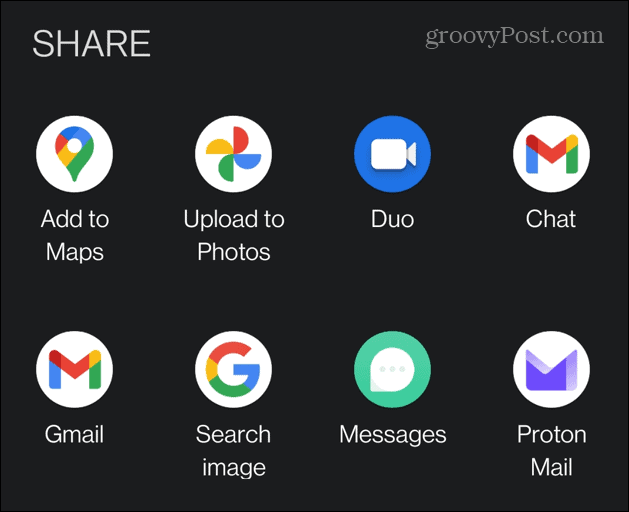
- Στείλτε με email το στιγμιότυπο οθόνης των μηνυμάτων κειμένου σας. Ανοίξτε το στον υπολογιστή με τον συνδεδεμένο εκτυπωτή σας και εκτυπώστε τα. Για παράδειγμα, εκτυπώνουμε τα μηνύματα κειμένου από την εφαρμογή Φωτογραφίες στα Windows 10.
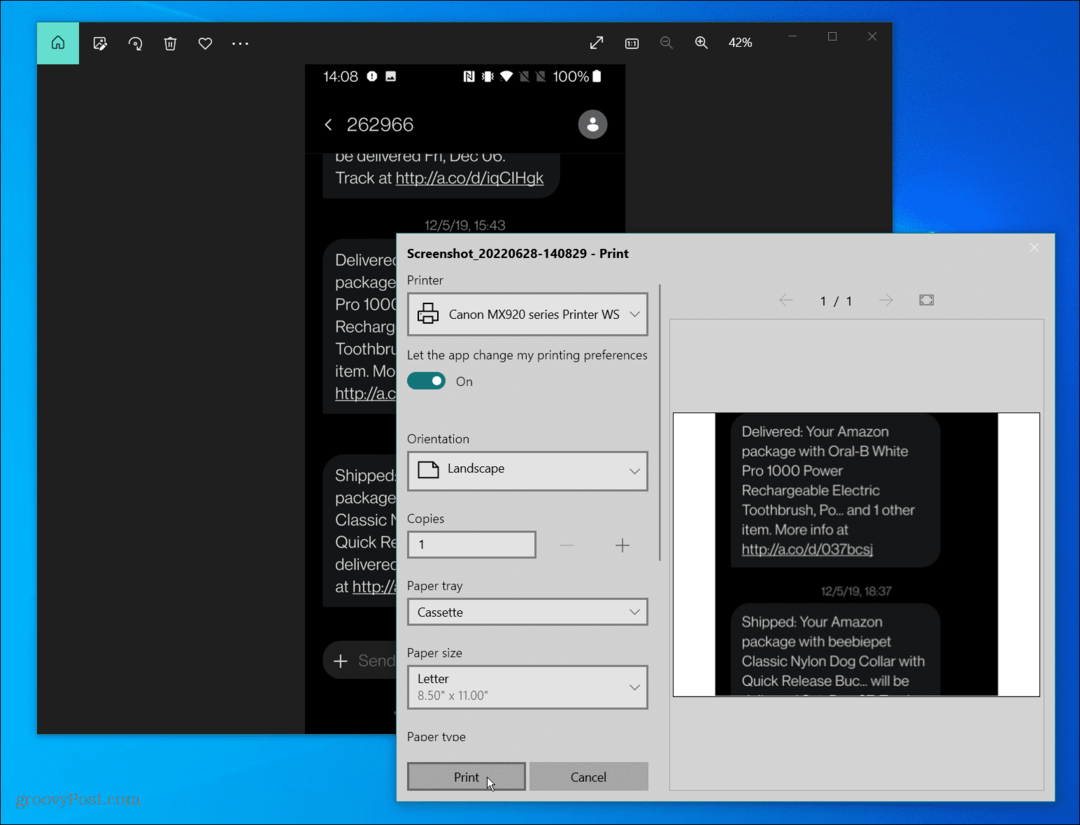
Εκτύπωση μηνυμάτων κειμένου σε Android
Αν και δεν υπάρχει τρόπος να εκτυπώσετε κείμενα απευθείας από την εφαρμογή Messages, αυτοί οι τρόποι αντιμετώπισης σάς δίνουν ακριβώς αυτό που χρειάζεστε. Απαιτεί μερικά επιπλέον βήματα, αλλά είναι μια απλή διαδικασία.
Για περισσότερα σχετικά με την παραδοσιακή εκτύπωση, διαβάστε πώς να κοινή χρήση εκτυπωτή στα Windows 11 ή διορθώστε α Σφάλμα μη διαθέσιμου προγράμματος οδήγησης εκτυπωτή στα Windows 11.
Εάν χρησιμοποιείτε iPhone, δείτε πώς να το κάνετε εκτυπώστε μηνύματα κειμένου στο iPhone σας.
Πώς να βρείτε το κλειδί προϊόντος των Windows 11
Εάν πρέπει να μεταφέρετε τον αριθμό-κλειδί προϊόντος των Windows 11 ή απλά το χρειάζεστε για να κάνετε μια καθαρή εγκατάσταση του λειτουργικού συστήματος,...
Πώς να εκκαθαρίσετε την προσωρινή μνήμη, τα cookies και το ιστορικό περιήγησης του Google Chrome
Το Chrome κάνει εξαιρετική δουλειά στην αποθήκευση του ιστορικού περιήγησής σας, της προσωρινής μνήμης και των cookie για τη βελτιστοποίηση της απόδοσης του προγράμματος περιήγησής σας στο διαδίκτυο. Δικό της πώς να...
Αντιστοίχιση τιμών εντός του καταστήματος: Πώς να λαμβάνετε τιμές στο διαδίκτυο κατά τις αγορές σας στο κατάστημα
Η αγορά στο κατάστημα δεν σημαίνει ότι πρέπει να πληρώσετε υψηλότερες τιμές. Χάρη στις εγγυήσεις αντιστοίχισης τιμών, μπορείτε να λαμβάνετε εκπτώσεις στο διαδίκτυο ενώ κάνετε αγορές σε...
Πώς να κάνετε δώρο μια συνδρομή Disney Plus με μια ψηφιακή δωροκάρτα
Εάν απολαμβάνετε το Disney Plus και θέλετε να το μοιραστείτε με άλλους, δείτε πώς μπορείτε να αγοράσετε μια συνδρομή Disney+ Gift για...